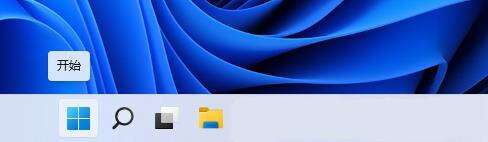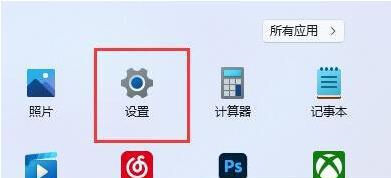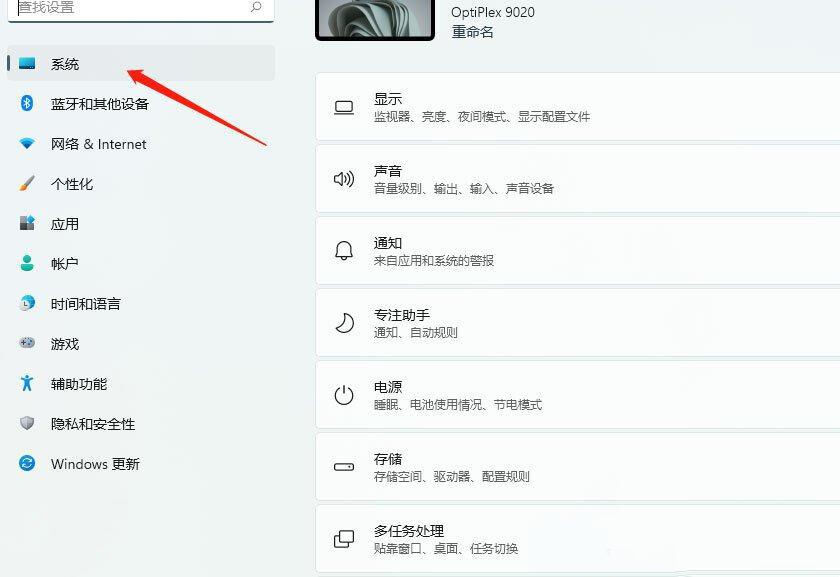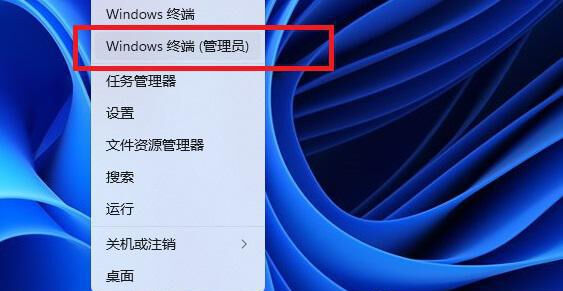Win11电脑C盘哪些文件可以删除?Win11如何删除C盘中无用的文件?
系统教程导读
收集整理了【Win11电脑C盘哪些文件可以删除?Win11如何删除C盘中无用的文件?】操作系统教程,小编现在分享给大家,供广大互联网技能从业者学习和参考。文章包含658字,纯文字阅读大概需要1分钟。
系统教程内容图文
2、已固定应用下,找到并点击【设置】。
3、Windows 设置窗口,左侧选择的是【系统】。
4、右侧点击【存储(存储空间、驱动器、配置规则)】。
5、存储管理下,点击【清理建议】,等扫描完成后,进入清理建议。
6、临时文件下,勾选【以前的 Windows 安装文件】后,点击【清理】即可。
方法二:
Win11保留的存储(Windows 保留一些存储空间,以便设备获得良好性能和成功更新)占用空间查看。
1、首先,按键盘上的【 Win + X 】组合键,或右键点击任务栏底部的【Windows开始图标】,然后在打开的隐藏菜单项中,选择【Windows 终端 (管理员)】。
2、使用DISM快速禁用或启用保留空间:
# 查询系统保留空间是否启用
DISM.exe /Online /Get-ReservedStorageState
# 禁用系统保留空间
DISM.exe /Online /Set-ReservedStorageState /State:Disabled
# 启用系统保留空间
DISM.exe /Online /Set-ReservedStorageState /State:Enabled
从系统盘空间角度来说,空间大可以不禁用保留空间,空间小可以考虑直接禁用保留空间。但是从Win11更新角度来说,如果禁用了保留空间,但是剩余空间不足以安装累积更新或新版本时,会直接导致累积更新和新版全部出现安装失败。
系统教程总结
以上是为您收集整理的【Win11电脑C盘哪些文件可以删除?Win11如何删除C盘中无用的文件?】操作系统教程的全部内容,希望文章能够帮你了解操作系统教程Win11电脑C盘哪些文件可以删除?Win11如何删除C盘中无用的文件?。
如果觉得操作系统教程内容还不错,欢迎将网站推荐给好友。